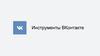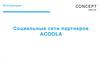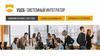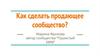Similar presentations:
Корпоративный университет ZeMedia
1.
Корпоративныйуниверситет
ZeMedia
Эдуард Мухин
Сертифицированный специалист по рекламе ВКонтакте.
Директор и основатель ZeMedia.
Автор курса Дисциплина Таргетированной рекламы.
Создатель сервисов Kairos и Eresh.
2.
2.7.11.1
3.
Содержание курсаНеобходимый минимум теории
Медиапланирование
Посадочная страница
Подготовка креативов
Тестирование промопостов
Масштабирование. Горячие и теплые. CPM
Масштабирование. Холодные. Спуск с Эвереста. CPC
Архитектура РК. Ретаргетинг: дожим и кроссировка
Аналитика РК
Бонусные лекции:
Таргетинг по ключевым словам
Автопродвижение товаров
2.7.2
4.
ПосадочныеСТРАНИЦЫ
2.7.3
5.
Что изучим в этой части курса?Аудит сообщества. Чек-лист готовности группы к запуску трафика.
Анализ элементов группы. Ошибки в оформлении.
Оформление группы и оналйн-сервисы для дизайна.
Видеозапись оформления группы в онлайн-редакторе
2.7.4
6.
Аудитсообщества
2.7.5
7.
Чек-листаудита сообщества
2.7.6
8.
Чек-лист9.
Ссылка на сообществоСсылка сообщества, как адрес
сайта (доменное имя)! Чем
короче и понятней, чем легче
запомнить и написать – тем
лучше!
Не исключено, что адрес ссылки
будет использоваться в
полиграфической продукции и
будет не очень красиво, если
это будет ссылка вида
«club198212447».
2.7.8
10.
Ссылка на сообществоКак изменить ссылку на
сообщество?
В меню сообщества, переходим
в «Управление».
2.7.9
11.
Ссылка на сообществоВ разделе «Основная
информация» меняем
Адрес страницы.
Если адрес занят,
система сообщит об
этом.
Выбираем свободный
адрес и нажимаем
кнопку «Сохранить».
2.7.10
12.
Ссылка на сообщество2.7.11
13.
Название сообществаЖелательно, чтобы название
являлось ключевым словом
для поиска вашей группы.
Например, если компания
"Альянс" продает диваны в
Саратове, то лучше так и
написать "Диваны в Саратове"
или "Магазин диванов г.
Саратов". Не стоит писать
"Магазин Альянс"
2.7.12
14.
Название сообществаНазвание должно быть
понятным. Оно может
содержать сокращенное
обозначение города, в котором
находится компания.
2.7.13
15.
Обложка сообществаНа обложке размещаем:
название компании, логотип,
уникальное торговое
предложение (УТП), слоган.
Визуальное оформление
должно быть "говорящим",
чтобы сразу было понятно, о
чём этот паблик.
Если у компании федеральный
номер телефона вида 8-800,
его обязательно нужно
разместить. Это повышает
доверие и означает, что
компания работает по всей
России.
2.7.14
16.
Обложка сообщества2.7.15
17.
Обложка сообществаПри создании обложек важно учитывать особенности
отображения на устройствах. Некоторые части
изображения могут быть скрыты полностью или
частично.
2.7.16
18.
Обложка сообщества2.7.17
19.
Обложка сообщества2.7.18
20.
Живая обложка сообщества2.7.19
21.
Кнопка действияНастройте инструмент для
коммуникации сообщества со
своими пользователями!
2.7.20
22.
Кнопка действия. Где и какнастроить?
2.7.21
23.
Кнопка действия. Варианты настройки.Некоторые названия кнопки доступны только для
определенного типа действия.
2.7.22
24.
ТоварыПо умолчанию отключены. Чтобы
включить, необходимо перейти в
Управление, далее Разделы и
включить этот блок.
Товары рекомендуется подключать
для всех коммерческих групп. В
товарах можно разместить и
физические товары, и виртуальные,
а также услуги.
2.7.23
25.
ТоварыТовары можно группировать в подборки,
добавлять фотографии и описание, а у
самого раздела есть две конфигурации
настроек.
Базовые:
витрина;
карточка товара.
Расширенные:
витрина;
карточка товара;
корзина;
заказы;
доставка и автоматизация;
Подробнее о Товарах можно прочитать здесь
https://vk.com/@business-magazin-2-0-step-by-step
2.7.24
26.
Блок ИНФОРМАЦИЯОписание сообщества должно быть:
- коротким
- информативным
- написано грамотно и без ошибок
Какая информация должна быть в описании:
- название компании
- сфера деятельности
- преимущества (условия доставки, акции)
- информация о содержании группы (навигация)
Максимум полезной информации желательно разместить
до кнопки «Показать полностью».
Заполнить описание можно в Управлении группой, в
разделе «Основная информация»
2.7.25
27.
Блок ИНФОРМАЦИЯВ этом примере «прекрасно» всё.
Орфография, пунктуация, лишние пробелы, написание
капсом и бесконечная простыня никому не нужных
хештегов.
2.7.26
28.
Блок ИНФОРМАЦИЯПример хорошего описания.
Коротко, чётко, понятно. Сразу ясно, где мы находимся и с
кем имеем дело. Есть уникальное торговое предложение.
2.7.27
29.
Закреплённый постЗакрепленный пост или «закреп».
Это такая публикация, которая закреплена на первом месте на
стене вашего сообщества и всегда находится выше всех
публикуемых записей.
В закрепе можно разместить много полезной информации.
Навигацию в виде ссылок или хештегов, фотографии или
видео, отзывы и преимущества.
В закрепе можно и нужно закрыть максимум вопросов
посетителя группы.
2.7.28
30.
Закреплённый постЧтобы закрепить пост нужно навести курсор в правый верхний
угол публикации и в выпадающем списке нажать «Закрепить»
2.7.29
31.
Меню сообществаПо умолчанию оно не
отображается в группе и
активируется либо при
установке любого приложения
сообщества, либо при
добавлении первого пункта
меню. Настраивается оно в
Управлении сообществом в
разделе «Меню».
2.7.30
32.
Меню сообществаНад самим разделом, есть справка, которая гласит: Меню – инструмент для оформления сообщества
ВКонтакте. С помощью него Вы можете выделить наиболее важную информацию и структурировать
содержимое сообщества. Добавляйте ссылки на статьи, важные альбомы, товары, записи и многое
другое. Меню отображается на всех платформах – в веб-версии, в мобильной версии и в мобильных
приложениях ВКонтакте.
В меню можно добавлять ссылки на ресурсы внутри ВКонтакте, за исключением ссылок на вики-страницы.
Также запрещено добавление ссылок на внешние сайты. Можно использовать сокращатель ссылок vk.cc.
Для каждой ссылки можно добавить название и обложку. Название может содержать до 20 символов.
Минимальный размер обложки – 376х256 точек.
Кроме ссылок в меню отображаются приложения сообществ и магазин, если он подключен в сообществе. В
меню можно добавить до 7 ссылок, не считая приложений сообществ.
2.7.31
33.
Меню сообществаХорошо, когда есть несколько пунктов меню, все они подписаны и имеют
оформление в одном стиле.
Плохо, когда пункт всего один, который не оформлен и ведет на
ненастроенное приложение или виджет.
2.7.32
34.
Меню сообществаБесплатный конструктор для
оформления меню.
https://smmbullet.com/
Позволяет создать комплект иконок в одном
стиле.
2.7.33
35.
Виджеты сообществаИнструмент для привлечения внимания к
конкретной информации в группе,
подогревания интереса, побуждения к
какому-либо действию.
Виджеты устанавливаются в Управлении
сообществом в разделе «Приложения».
Чаще всего использую эти виджеты:
Конструктор виджетов https://vk.com/app6245927
SpyCat - https://vk.com/app5686299
Виджет в сообществе https://vk.com/app6244292
2.7.34
36.
Сообщения сообществаНужны для того, чтобы общаться с
пользователем от имени сообщества, а не
от имени администраторов или
редакторов.
По умолчанию эта функция отключена.
Чтобы включить нужно перейти в
Управление, раздел «Сообщения».
Обязательно настройте приветствие,
побуждающее начать диалог с
сообществом. Например, можно задать
вопрос пользователю:
«Добрый день! Вас интересуют кухни или
шкафы-купе? Мы знаем о них всё! Ждём от
вас любых вопросов. Ответим в течение
одной минуты»
2.7.35
37.
Контакты сообществаВ этом блоке размещаются контакты
ответственных лиц, которые могут по
телефону или в личных сообщениях
консультировать посетителей сообщества.
Обязательно укажите должность или
пояснение о том, какие вопросы решает
данный контакт.
Также можно разместить номер телефона и
режим работы.
Данный блок повышает лояльность
посетителя, даёт понять, что в этой группе
есть живые люди, готовые помочь и
ответить на вопросы.
2.7.36
38.
ФотоальбомыГруппируйте фотографии по смыслу. Не нужно
сваливать все фотографии в один альбом.
Если группа с товарами, то можно фотоальбомы
использовать, как дополнительную витрину.
Для этого нужно разделить альбомы по
категориям товаров и сделать понятные
обложки для каждого альбома.
2.7.37
39.
ФотоальбомыПо умолчанию раздел отключен. Для того,
чтобы включить его, переходим в Управление и
далее в Разделы, отмечаем галочкой
Фотоальбомы.
2.7.38
40.
ВидеозаписиВидеозаписи, аналогично фотоальбомам,
следует группировать по смыслу и категориям
для удобства пользователей
2.7.39
41.
ОбсужденияСоздавайте минимум тем для обсуждения,
чтобы пользователю было удобно
ориентироваться.
Не нужно создавать много тем!
Обязательно создаем тему «Отзывы», а также
темы, закрывающие различные вопросы и
возражения пользователя, например «Доставка
и оплата», «Гарантия» и т.д.
2.7.40
42.
Блок ссылок в группеВо время активных рекламных кампаний не должно быть
ссылок на другие соцсети.
Допустимо оставить ссылки только на сайт заказчика, при
условии, что на сайте установлен пиксель рекламного
кабинета ВК.
Никаких ссылок на сайты партнёров и другие группы быть
не должно.
2.7.41
43.
Навигация в группе#кухня
#хештег@адрес_группы
#кухня@kitchenkemerovo
2.7.42
44.
Ведение контентаЧасто в группах заказчиков на стенах
присутствуют репосты с личных страниц
или с других групп.
Навигация по группе нарушена
«неправильными» хештегами.
Важно! Все посты создаются только от имени
сообщества
2.7.43
45.
Ведение контентаПример хорошего поста. Хештег выполняет
функцию навигации только внутри группы.
Есть призыв к действию.
2.7.44
46.
Приложения сообществаНайти и установить их можно в Управлении
сообществом, пункт «Приложения».
Приложения - это различные инструменты,
расширяющие возможности и функционал
сообщества. Они облегчают взаимодействие
с группой, существенно повышают
активность, упрощают жизнь и
администраторов, и подписчиков
В каталоге представлены три категории
приложений: Бизнес, Развлечения,
Мероприятия.
2.7.45
47.
Приложения сообществаПример использования приложения
«Отзывы». Это приложение создает из
обсуждения виджет, который выносит
отзывы на видное место в сообществе.
2.7.46
48.
ОФОРМЛЕНИЕ ГРУППЫ ионлайн сервисы для
дизайна
2.7.47
49.
Шаблоны для оформленияФайлы
Комплект основных шаблонов для оформления
группы или публичной страницы. В формате PSD
(photoshop)
2.7.48
50.
Для тех, кто сам себе дизайнерCANVA
canva.com
CRELLO
crello.com
FREEPIK
ru.freepik.com
2.7.49
51.
Canva. Онлайн-редактор30 дней тестового периода на
тарифе Pro.
Для большинства задач и
ежедневной работы
достаточно
Бесплатного тарифа.
2.7.50
52.
Crello. Онлайн-редактор14 дней тестового периода на
тарифе Pro
2.7.51
53.
Freepik. Ресурсы для дизайнаТестового периода нет
2.7.52
54.
5. Оформление паблика в онлайнредактореВИДЕОЗАПИСЬ ЗДЕСЬ
2.7.53
55.
Спасибоза внимание!
2.7.54



























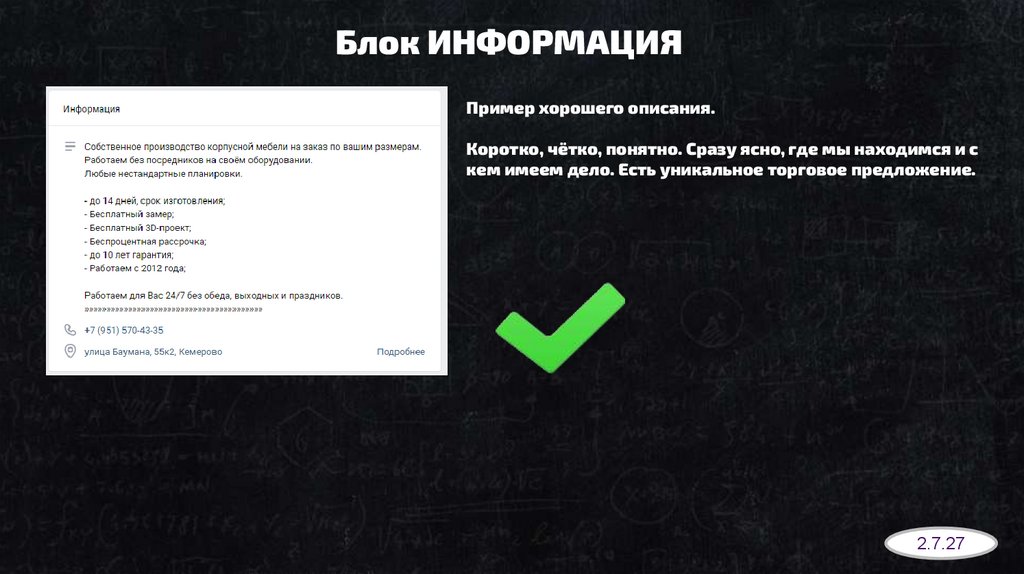






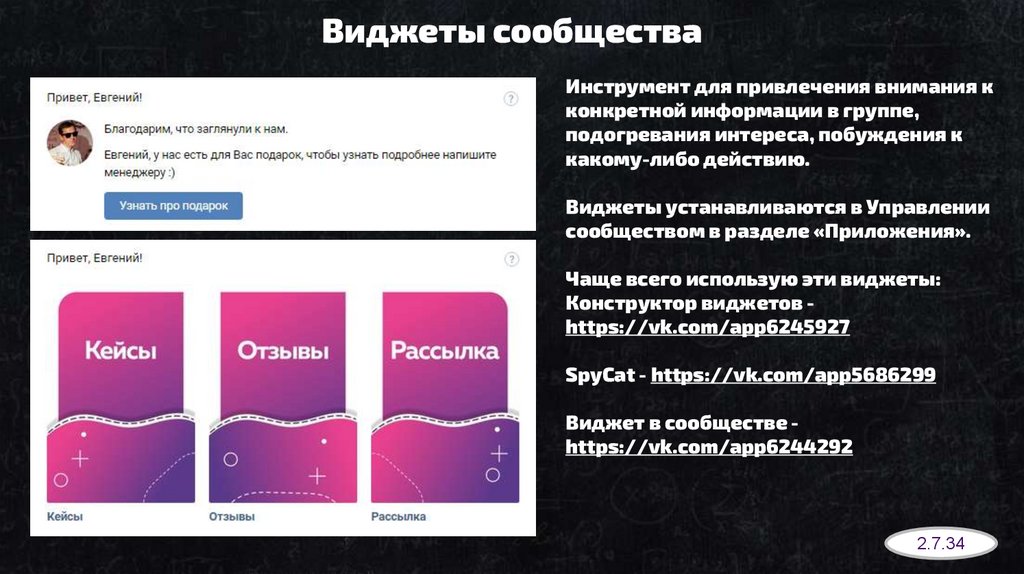
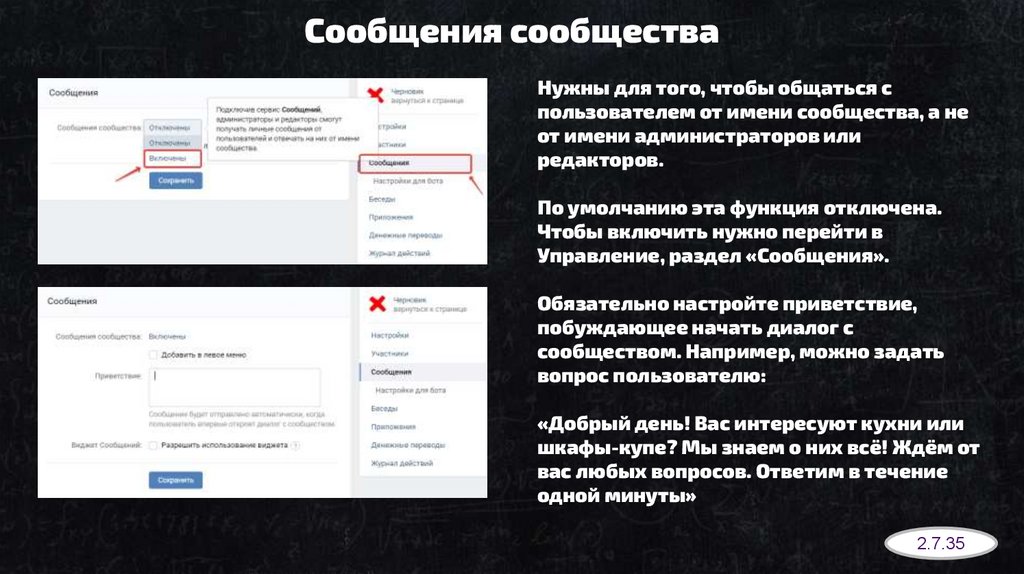
















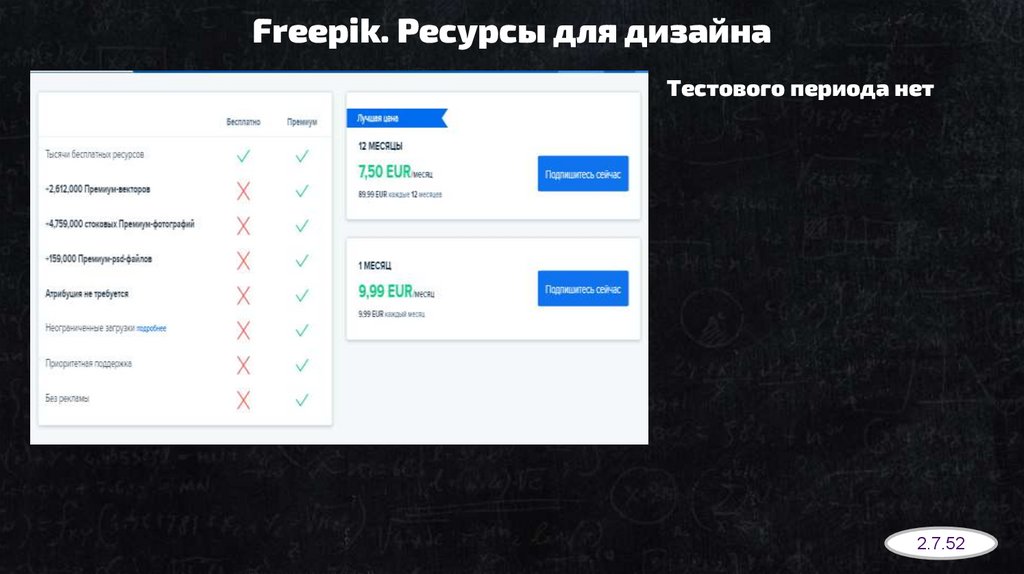


 internet
internet